Klausimas
Problema: Kaip atstatyti Task Manager?
Kai bandau atidaryti Task Manager paspaudęs ctrl + alt + del klavišus arba Start Task Manager valdiklį įrankių juostoje, dėl kažkokios priežasties Task Manager visiškai nereaguoja. Bandžiau paleisti langą per system32 katalogą, tačiau vis tiek nepavyko. Ar tai reiškia, kad Task Manager mano kompiuteryje sugedo ir kaip galėčiau tai pataisyti? Ačiū už atsakymą.
Patvirtintas atsakymas
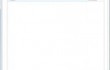
Pirmasis ženklas, nurodantis, kad virusas ar kita kenksminga programa neleidžia jums atidaryti Task Manager – tai yra ikonėlės spalva. Dažniausiai ikonėlės, kurios nusidažo pilka spalva nei iš šio nei iš to, reiškia, kad kažkas negerai su tam tikra programa ir kad jos nebus galima atidaryti paspaudus ant piktogramos. Be to, kartais paspaudus ant jau sugadintos Task Manager ikonėlės ar spustelėjus klavišų kombinaciją, vartotojai gali gauti tokį pranešimą:
Windows cannot find „C:\windows\system32\taskmgr.exe“ Make sure you have typed the name correctly and try again.
Jeigu asusidūrėte su šia probelma ir pastebėjote minėtus požymius, pabandysime paaiškinti kaip atstatyti Task Manager.
Kaip atstatyti Task Manager rankiniu būdu
Kaip jau minėjome, Task Manager gali nebeveikti tada, kai jį sugadina virusas ar kita pavojinga programa. Tam, kad atkurtumėte Task Manager, turėtumėte atlikti žemiau nurodytus veiksmus. Jeigu naudojate Windows XP, jūs turite:
- Spustelėkite ‘Windows + R’ vienu metu, į paieškos laukelį įveskite “gpedit.msc” ir paspauskite ‘OK’. Tokiu būdu turėtumėte atidaryti Windows Group Policy Editor langą.
- Suraskite ir paspauskite ant ‘User Configuration’ (kairėje) parinkties.
- Eikite į ‘Administrative Templates’ → ‘System’ → ‘CTRL+ALT+DELETE options’.
- Suraskite ‘Remove Task Manager’ parinktį (dešinėje), paspauskite ant jos su dešiniu pelės klavišu ir pasirinkite ‘Properties’.
- Pasirinkite ‘Not Configured’ ir spustelėkite ‘OK’.
- Atlikus šiuos veiksmus tinkamai, Task Manager turėtų būti atstatytas.
Jeigu naudojate Windows 7 arba Windows 8, tuomet sekite šiuos nurodymus:
- Atsidarykite ‘Start menu’, į paieškos laukelį įveskite “regedit” ir spustelėkite ‘OK’ tam, kad atidarytumėte Windows Registry Editor langą.
- Po to, pasirinkite ‘Edit’ ir ‘Find’. Atsidariusiame lange suraskite ‘Disable Taskmgr’ ir ištrinkite jį.
- Galiausiai Task Manager turėtų veikti kaip anksčiau.
Apibendrinant norime jus perspėti, kad jeigu po viso to nepatikrinsite savo kompiuterio su patikima antivirusine programa, virusas anksčiau ar vėliau vėl gali užblokuoti Task Manager jūsų kompiuteryje. Kad apsisaugotumėte nuo nereikalingų komponentų ir išvengtumėte tokių problemų, atsisiųskite vieną iš šių programų: RegCure Pro (skirta Windows), MacKeeper (skirta Mac OS X).
Ištaisykite klaidas automatiniu būdu
sauguspc.lt komanda stengiasi padaryti viską, jog vartotojams pateiktų geriausius kompiuterio klaidų šalinimo sprendimus. Jei nenorite švaistyti laiko mėgindami išpręsti problemas rankiniu būdu, naudokite tam sukurtą programinę įrangą. sauguspc.lt profesionalų komanda išmėgino ir patvirtino visus mūsų rekomenduojamus produktus. Klaidų šalinimui bei taisymui galite naudoti šias programas:
Neleiskite svetainėms, ISP ir kitoms šalims jūsų šnipinėti
Jeigu siekiate likti anonimiški ir nenorite, kad ISP bei vyriausybė jus šnipinėtų, rekomenduojame naudoti VPN programą. Ši programa leis jums prisijungti prie interneto ir likti visiškai anonimišku, tokiu būdu užkertant kelią stebėjimo priemonėmis, reklamoms bei kitam pavojingam turiniui. Private Internet Access VPN programa taip pat yra svarbi kai kalbame apie vartotojų privatumą. Internetinio šnipinėjimo įrankiai, tokie kaip slapukai, gali būti naudojami ne tik socialinėse platformose ir informacinėse svetainėse.
Duomenų atkūrimo programos gali padėti atgauti prarastus failus
Duomenų atkūrimo programa gali pagelbėti, kai norite atkurti savo failus. Net ir ištrynus failą, jis nepranyksta visiškai, kadangi jis vis tiek išlieka kietąjame diske, kol vietoj jo nėra įrašyti nauji duomenys. Data Recovery Pro yra atkūrimo programa, galinti surasti ištrintų failų kopijas jūsų įrenginio standžiajame diske. Naudodamiesi šiuo įrankiu išvengsite vertingų dokumentų praradimo, įskaitant nuotraukas, vaizdo įrašus, darbui skirtus failus ir daug kitų.



